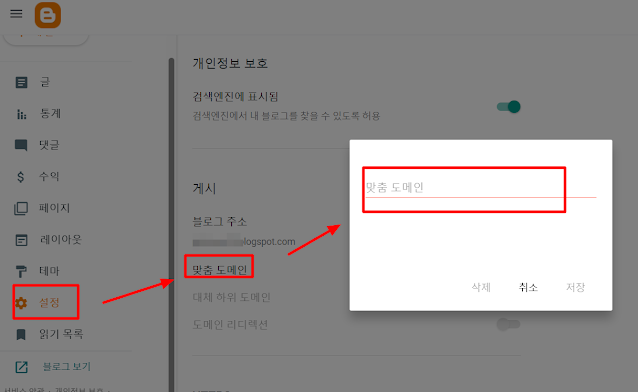구글 블로그에 개인 도메인 연결하는 3단계 방법
안녕하세요! 오늘은 구글 블로그에 개인 도메인 연결하는 방법을 단계별로 설명드리겠습니다. 개인 도메인을 사용하면 블로그가 더욱 전문적으로 보이고, 방문자들에게 신뢰감을 줄 수 있습니다. 이제 구글 블로그에 개인 도메인을 연결하는 방법을 차근차근 알아보겠습니다.
1. 구글 블로그 설정
먼저, 블로그 관리자 페이지로 이동해야 합니다. 여기서 개인 도메인을 설정할 수 있습니다.
블로그 관리자 페이지로 이동:
블로그 관리자 페이지 메뉴에서 설정 > 기본을 클릭합니다.
맞춤 도메인 설정:
내 블로그에 맞춤 도메인을 클릭하고 주소 입력창에 자신의 도메인 주소를 입력합니다.
주의할 점은 루트 도메인은 불가하며, www. 또는 서브도메인만 가능하다는 것입니다. 입력 후 저장 버튼을 클릭합니다.
2. 도메인 관리 업체에서 DNS 설정
다음 단계는 도메인 관리 업체에서 DNS 설정을 하는 것입니다. 여기서는 호스팅케이알을 기준으로 설명드리겠습니다.
호스팅케이알 로그인:
호스팅케이알에 로그인 후 나의 서비스 > 도메인 관리로 이동합니다. 해당 도메인을 체크하고 네임서버(서브도메인) 설정 관리를 선택한 후 신청하기 버튼을 클릭합니다.
DNS 레코드 추가:
- 서브도메인에 www를 입력하고 레코드 타입에 별칭(CNAME)을 선택, IP 주소/레코드 값에 ghs.google.com을 입력합니다.
- 서브도메인에 소유자 확인 코드 중 첫 번째 코드를 입력하고, 레코드 타입에 별칭(CNAME)을 선택한 후 IP 주소/레코드 값에 두 번째 소유자 확인 코드를 입력합니다.
참고로 위 이미지에 표시한 부분을 보면 이름: “yncx7bajjylz”, 대상: “gv-cvvehf2rtmjkus.dv.googlehosted.com”이 표시되어 있는 것을 확인할 수 있습니다.
- 서브도메인 란을 비워두고, 레코드 타입을 A레코드로 설정한 후 아래 IP 주소 중 하나를 입력합니다:
216.239.32.21216.239.34.21216.239.36.21216.239.38.21
3. 구글 블로그 설정 완료
DNS 설정을 마친 후 다시 구글 블로그 설정으로 돌아와야 합니다.
구글 블로그 설정 완료:
DNS 설정을 마친 후 다시 구글 블로그 설정으로 돌아와 저장 버튼을 클릭합니다.
example.com을 www.example.com(으)로 리디렉션 합니다.에 체크 표시를 합니다.
소유자 권한 확인 및 SSL 적용
소유자 권한 확인은 약 10분~20분 정도 소요될 수 있습니다. 확인이 잘 안 되는 경우 구글 서치 콘솔을 이용할 수 있습니다.
구글 블로그의 보안 인증서(SSL/https) 적용에도 약간의 시간이 필요합니다. 보통 약 10분 정도 소요됩니다.
결론
이 과정을 통해 구글 블로그에 개인 도메인을 연결하여 운영할 수 있습니다. 도메인 설정 과정에서 문제가 발생할 경우, 도메인 등록 업체의 고객 지원을 통해 도움을 받을 수 있습니다.
FAQ: 자주 묻는 질문들
Q: 구글 블로그에 개인 도메인을 연결하면 어떤 장점이 있나요?
A: 개인 도메인을 사용하면 블로그가 더욱 전문적으로 보이고, 방문자들에게 신뢰감을 줄 수 있습니다.
Q: DNS 설정이 어려운데, 도움을 받을 수 있는 방법이 있나요?
A: 도메인 등록 업체의 고객 지원을 통해 도움을 받을 수 있습니다.
Q: 도메인 설정 후 적용되기까지 시간이 얼마나 걸리나요?
A: DNS 설정 후 소유자 권한 확인과 SSL 적용까지 약 10분~20분 정도 소요됩니다.
결론
오늘은 구글 블로그에 개인 도메인 연결하는 방법에 대해 알아봤습니다. 이 과정을 통해 블로그를 더욱 전문적으로 운영할 수 있으며, 방문자들에게 신뢰감을 줄 수 있습니다. 도메인 설정 과정에서 어려움이 있을 경우, 도메인 등록 업체의 고객 지원을 통해 도움을 받으세요.
관련 글:
📚 도메인 구입과 설정 방법 초보자를 위한 완벽 가이드 (호스팅케이알) 바로가기
구글 블로그, 개인 도메인, DNS 설정, 블로그 설정, SSL 인증, 전문 블로그 운영